Cara Setting Static IP (Elastic IP) di VPS EC2 AWS
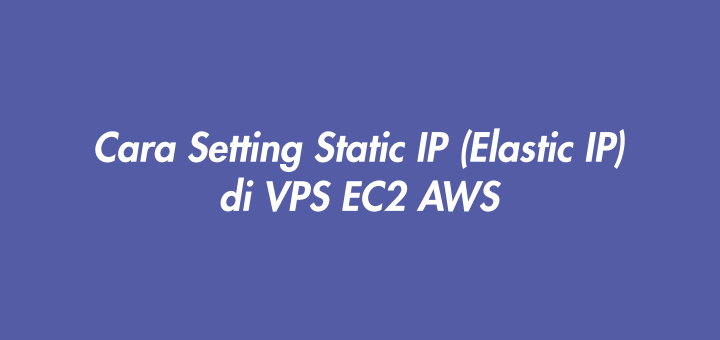
Secara default IPv4 Public IP yang terpasang di VPS atau instance EC2 AWS adalah dynamic IP yang akan berubah setiap instance dimatikan (shutdown). Agar instance memakai static IP kita membutuhkan Elastic IP.
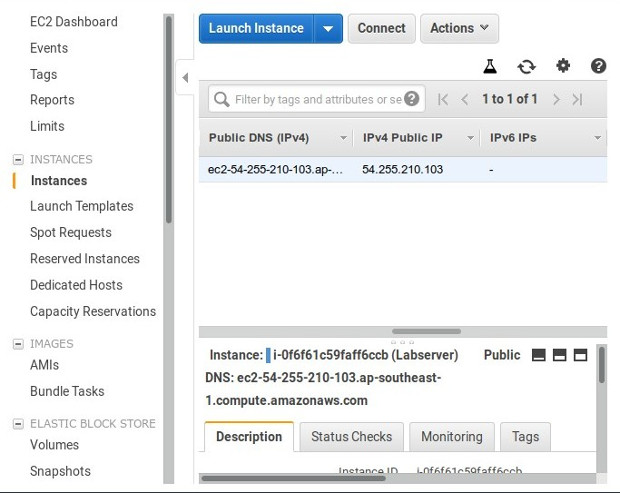
0. Tentang Elastic IP
Elastic IP adalah static IPv4 Public IP yang dirancang khusus untuk dynamic cloud computing. Elastic IP dapat dikaitkan dari satu instance ke instance yang lain.
Karakteristik dari Elastic IP address:
- Untuk menggunakan Elastic IP, kita harus mengalokasikan satu Elastic IP melalui akun console AWS. Kemudian dikaitkan ke instance atau network interface utama.
- Ketika mengaitkan Elastic IP dengan instance, IPv4 Public IP yang sudah ada sebelumnya (dynamic) dilepaskan kembali ke pool Public IPv4.
- Elastic IP akan dikenakan biaya jika tidak dikaitkan dengan instance yang sedang berjalan, atau jika dikaitkan dengan instance yang dihentikan. Saat instance berjalan, tidak dikenakan biaya untuk satu Elastic IP yang terkait dengan instance tersebut, tetapi akan dikenakan biaya untuk setiap Elastic IP tambahan. Biaya sewa Elastic IP $0,1 per jam. Detail informasi biaya Elastic IP baca di sini.
1. Mengalokasikan Elastic IP
Langkah mengalokasikan Elastic IP:
- Login ke console AWS.
- Klik menu EC2.
- Klik menu Network & Security -> Elastic IPs.
- Klik tombol Allocate new address.

Elastic IPs - Klik tombol Allocate.
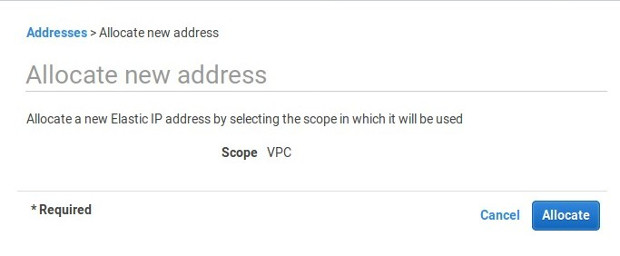
Allocate Elastic IP - Kemudian ditampilkan Elastic IP yang diberikan. Klik Close.
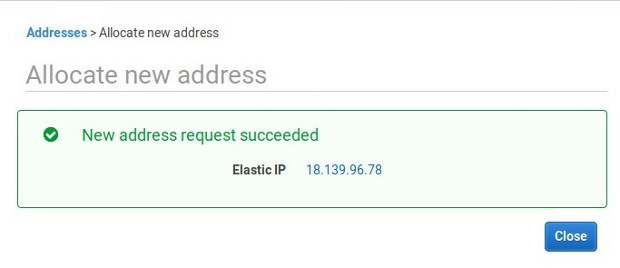
Allocate Elastic IP sukses - Setelah klik Close, akan kembali ke halaman Elastic IPs.
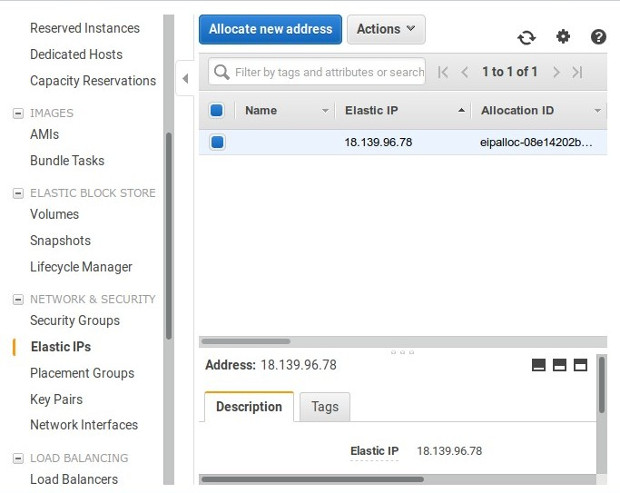
Sudah ada 1 Elastic IP
2. Mengaitkan Elastic IP
Langkah mengaitkan Elastic IP dengan instance:
- Pilih Elastic IP yang ingin dikatikan, lalu klik tombol Actions -> Associate address.
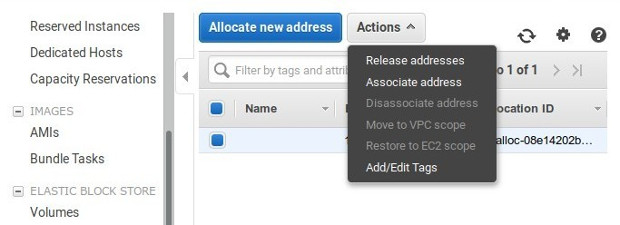
Menu Actions Elastic IP - Resource type = Instance, pilih Instance, dan Private IP. Lalu klik tombol Associate.
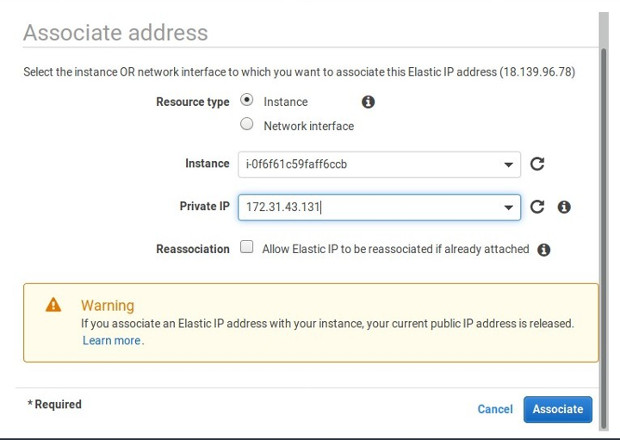
Associate Elastic IP - Jika berhasil ditampilkan pesan Associate address request succeeded. Klik Close.
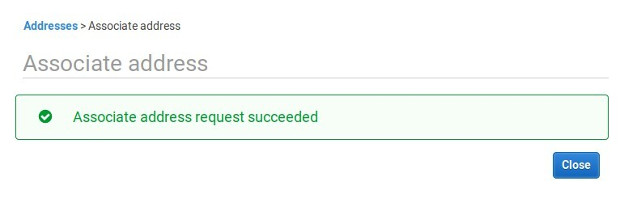
Associate address sukses - Setelah klik Close, kembali ke halaman Elastic IPs. Lihat status Elastic IP yang sudah dikaitkan ke instance.
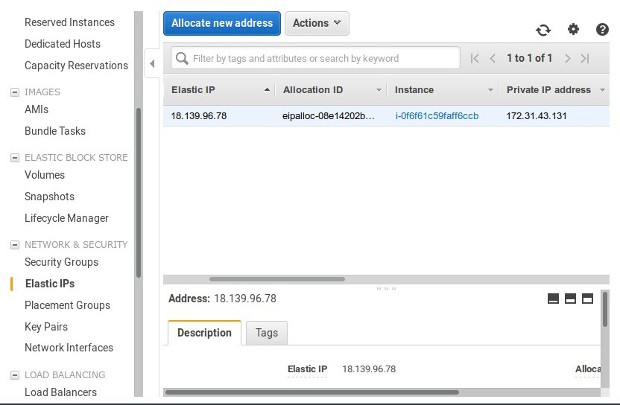
Status Elastic IP sudah dikaitkan dengan instance
3. Verifikasi
Verifikasi apakah instance sudah memakai Elastic IP yang dikaitkan sebelumnya:
- Klik menu Instance, lihat IPv4 Public IP apakah sudah digantikan dengan Elastic IP.
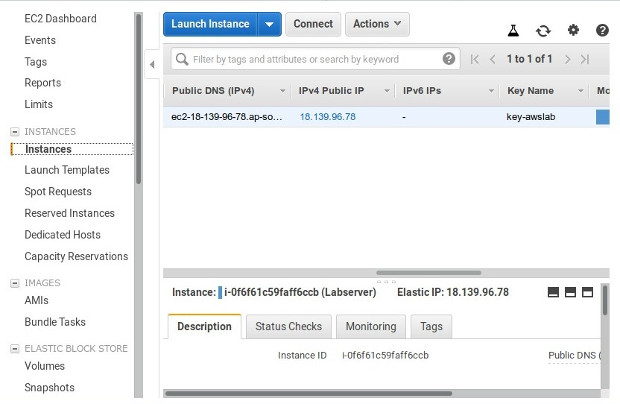
Status IPv4 Public IP instance - Uji dengan remote SSH ke instance, jangan lupa ganti dengan Elastic IP yang baru dikaitkan.
- Cek Public IP. 123# curl ifconfig.co18.139.96.78
- Cek Private IP.12345678910# ifconfig eth0eth0: flags=4163<UP,BROADCAST,RUNNING,MULTICAST> mtu 9001inet 172.31.43.131 netmask 255.255.240.0 broadcast 172.31.47.255inet6 fe80::458:6cff:fe82:5bac prefixlen 64 scopeid 0x20<link>ether 06:58:6c:82:5b:ac txqueuelen 1000 (Ethernet)RX packets 3895 bytes 2142205 (2.1 MB)RX errors 0 dropped 0 overruns 0 frame 0TX packets 9528 bytes 631178 (631.1 KB)TX errors 0 dropped 0 overruns 0 carrier 0 collisions 0
Selamat mencoba 🙂



duh udah pake aws kok masih klak klik, klak klik mas.
masing-masing orang punya selera tersendiri.
kok tetap gak bisa di akses ya public ip ku. di ping pun tidak mau
cek konfigurasi firewall AWS, Security Groups
bagaimana cara agar ip publik kita di hide ? atau tidak bisa dicari di nslookup? tolong infonya mas
pakai cloudflare
Mohon pencerahan mas Musa, saya baru pakai AWS. Baca Elastic IP berbayar, kok kayak asing. Biasanya VPS lokal, static IP perasaan free, kita langsung dapat.
Mohon pencerahan.
ya memang begitu jualannya AWS.